Win11 任务栏空白不再烦恼,完美解决秘籍在此
当您满心欢喜地升级到 Windows 11 系统,却遭遇任务栏空白的状况,是不是感觉特别糟心?别担心,这篇文章就是来拯救您的!
任务栏在 Windows 操作系统中一直扮演着重要的角色,它是我们快速访问常用程序和功能的便捷通道,在 Win11 中,有时会出现任务栏空白的情况,这让很多用户感到困惑和无奈。
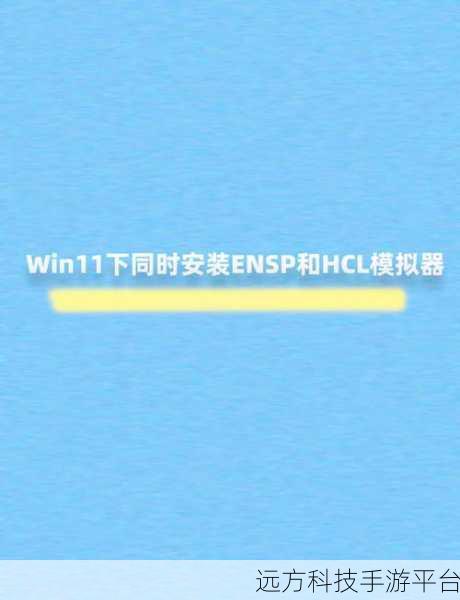
造成 Win11 任务栏空白的原因可能有多种,其中一种常见的原因是系统文件损坏或丢失,Windows 系统在运行过程中,由于各种意外情况,可能会导致某些关键的系统文件出现问题,从而影响任务栏的正常显示。
软件冲突也可能是罪魁祸首,如果您近期安装了某些与系统不兼容的软件,或者多个软件之间发生冲突,也有可能导致任务栏出现空白的现象。
当遇到这种情况时,我们应该如何解决呢?下面就为您详细介绍几种有效的解决方法。
方法一:重启 Windows 资源管理器
按下“Ctrl + Shift + Esc”组合键打开任务管理器,在“进程”选项卡中找到“Windows 资源管理器”,右键点击选择“重新启动”,这个操作通常可以解决一些临时性的显示问题。
方法二:运行系统文件检查工具
以管理员身份运行命令提示符,输入“sfc /scannow”命令并回车,系统会自动检查并修复损坏的系统文件。
方法三:更新 Windows 11 系统
微软会不断发布更新来修复系统中的各种问题,您可以进入“设置”>“Windows 更新”,检查是否有可用的更新并进行安装。
方法四:卸载可能导致冲突的软件
如果您怀疑是某个软件导致的问题,可以尝试卸载该软件,然后观察任务栏是否恢复正常。
给大家分享一个有趣的小游戏玩法。
游戏名称:《数字拼图》
游戏玩法:
1、准备一个 n×n 的方格棋盘,n 通常为 3 或 4。
2、将 1 到 n² 的数字打乱顺序随机分布在棋盘的方格中,其中有一个方格是空的。
3、玩家通过移动数字,将数字按照从小到大的顺序依次排列,空方格可以与相邻的数字交换位置。
4、移动数字时,只能将数字向空方格的方向移动。
5、挑战在最少的步数内完成数字的排序。
操作方式:
您可以使用鼠标点击数字,或者通过方向键来控制数字的移动。
这个小游戏简单有趣,能够锻炼您的逻辑思维和空间想象力。
问答:
1、任务栏空白问题解决后还会再次出现吗?
答:如果导致任务栏空白的根本原因没有彻底解决,例如系统仍然存在文件损坏或者软件冲突,那么是有可能再次出现的,但只要按照上述方法进行处理,并保持系统的良好状态,再次出现的概率会大大降低。
2、重启资源管理器会不会导致数据丢失?
答:通常情况下,重启 Windows 资源管理器不会导致数据丢失,但为了保险起见,在进行操作前,建议您先保存正在进行的工作。
3、系统更新会不会占用很多时间和网络资源?
答:系统更新所需的时间和网络资源取决于更新的大小和您的网络速度,较大的更新可能需要一些时间,您可以选择在网络状况较好且不急需使用电脑的时候进行更新。
希望以上内容能够帮助您顺利解决 Win11 任务栏空白的问题,让您的电脑使用体验更加顺畅!